Как да създадете Apple ID на компютър, iphone или ipad
Всеки, който наскоро е закупил устройство на Apple като iPhone, iPad или iMac, вероятно се е натъкнал на Apple ID. И така, какво е Apple ID? Защо е толкова важно за услугите на Apple? Как се създава такъв?

Ние имаме всички отговори на вашите проблеми относно това как да създадете Apple ID. Няма нужда да търсите помощ другаде, тъй като от тази статия ще научите как да създадете Apple ID безплатно.
Как да създадете Apple ID акаунт
Apple ID е като всички пропуски плюс бекстейдж пропуск V.I.P билет за услугите на Apple. Apple има усъвършенствано функциониране, което изисква собственикът да се регистрира под Apple ID, за да има достъп до други услуги. След като имате Apple ID , можете да купувате музика в iTunes, приложения в магазина на Apple, да използвате FaceTime и също така да се регистрирате за iCloud услуги.
След като научите как да създадете Apple ID акаунт, ще имате достъп до множество функции за разлика от други устройства, като синхронизиране на напомняния, календари, бележки и контакти в iCloud. Все пак можете да използвате устройствата на Apple, без непременно да се регистрирате за Apple ID. Apple ID отваря нов свят на вашия телефон, за да ви помогне да поддържате връзка с всичко.
Прочетете също
Как да скриете съобщения в Messenger на Android и iPhone
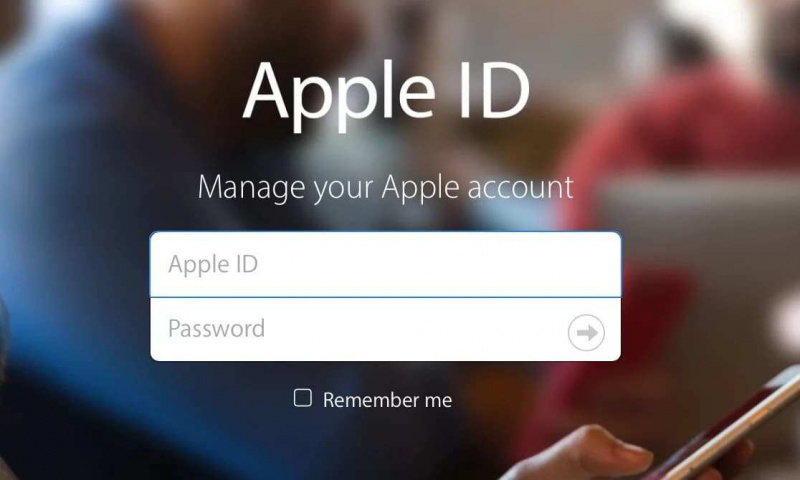
Как да създадете Apple ID в iPhone
На вашия iPhone отидете в приложението за настройки и стартирайте приложението. Ще видите опцията за влизане в iPhone в горната част на екрана. Докоснете опцията. Важно е да се отбележи, че същата процедура се прилага, когато се научите как да създадете Apple ID в iPad.
Ще се появи опцията „нямам Apple ID или съм го забравил“, докоснете я. Когато прозорецът се появи, докоснете незабавно опцията „създаване на Apple ID“. Apple ще ви предостави страница за финализиране на създаването на вашия акаунт.
Ще трябва да въведете личните си данни като име и фамилия. Ще се възползвате от подробности за вашата дата на раждане. Ще въведете своя имейл адрес, за да получите потвърждение дали вашият Apple ID акаунт е създаден.
От съображения за сигурност ще въведете парола, която ще използвате следващия път при влизане в акаунта. Ще потвърдите паролата. Изберете лесна запомняща се парола, която няма да забравите лесно. Ще трябва да изберете защитен въпрос и да отговорите два пъти.
Прочетете също
Tonaton: Как да се регистрирате и продавате онлайн в Гана
Последната стъпка е да се съгласите с правилата и условията, отнасящи се до Apple ID. След това можете да обедините, за да синхронизирате iCloud данни от всички източници на телефона. Докоснете „OK“, за да потвърдите, че Find My iPhone е включен. Същата процедура се прилага за това как да създадете Apple ID в iPad.
ПРОЧЕТЕТЕ СЪЩО: Най-новият телефон Infinix и цена в Гана 2018 г

Как да създадете Apple ID без кредитна карта
Първоначално беше задължително всеки потребител на iPhone да свърже акаунта си в Apple с кредитната си сметка. Въпреки това наскоро Apple предложи свобода на действие на потребителите да създават Apple ID, без непременно да го свързват с тяхната скреч карта. Потребителите в тази категория не са задължени да правят покупки, но могат свободно да изтеглят безплатни приложения в магазините на Apple.
Първо трябва да се уверите, че данните, които ще въведете, не са използвани за влизане в друг акаунт на Apple. Стартирайте App Store и вземете всяко налично безплатно приложение. Приложението няма особено значение.
Прочетете също
UBA Africard: Активиране, ограничение на транзакциите, как да финансирате
Кликнете върху бутона „безплатно“ веднъж, той автоматично ще се промени в бутона „инсталиране“. Щракнете върху бутона, за да започнете процеса на изтегляне. Магазинът за приложения ще ви попита дали искате да влезете, щракнете върху „ Създайте нов Apple ID .’ Изберете вашата държава, след което щракнете върху следващия.
Приемете правилата и условията на акаунта на Apple. Можете също така да прегледате правилата и условията, за да видите дали всичко се проверява, преди да щракнете върху бутона „приемам“. Въведете вашите лични данни и отговорете на въпросите за сигурност. Уверете се, че имейл адресът е уникален и не е бил използван за влизане в друг акаунт на Apple.

Ще бъдете отведени до информацията за плащане, която показва средствата за плащане, които искате да бъдат свързани с вашия акаунт в Apple. Кликнете върху опцията „Няма“ и продължете да попълвате адреса за фактуриране.
На вашия имейл адрес ще бъде изпратен адрес за потвърждение, щракнете върху връзката в имейла, за да потвърдите, че току-що сте се регистрирали за акаунта в Apple. Най-накрая можете да се върнете към приложението App Store и да влезете в новия си акаунт. Ще имате достъп до безплатното съдържание за изтегляне, предлагано в App Store.
Прочетете също
Основни факти за услугите на Cofred, които трябва да научите
Същата процедура се прилага, когато се научите как да създадете Apple ID на компютър. В случай, че се опитате да изтеглите платено съдържание, Apple ще ви пренасочи към актуализиране на вашето средство за плащане и информация за кредитна карта.
ПРОЧЕТЕТЕ СЪЩО: Infinix hot 2 спецификации и цена в Гана